Arreglar el problema de retraso de video 4K 60 fps en VLC Media Player
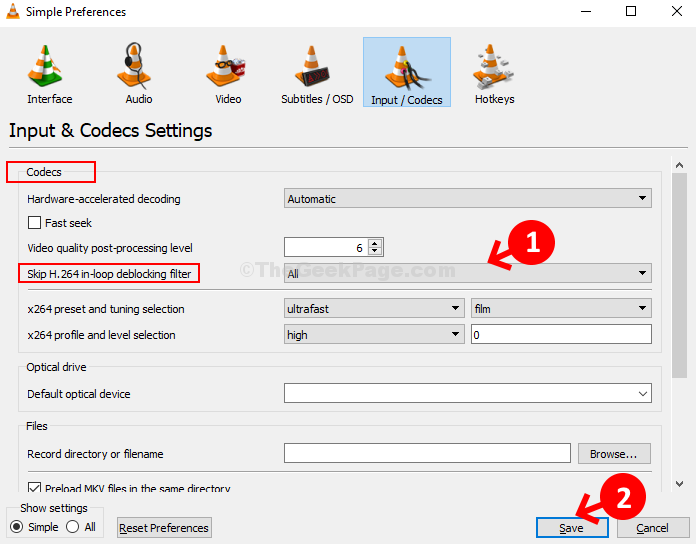
- 3417
- 890
- Berta Solano
VLC Media Player es, sin duda, uno de los reproductores multimedia más populares debido a su gama de características y versatilidad. Y, entre sus principales capacidades se encuentran la reproducción de 4K. Si bien ofrece una excelente experiencia de reproducción de 4k 60 fps para ver sus películas y videos favoritos, también puede dar como resultado una calidad de reproducción de video 4K entrecortada y lento. También puede experimentar marcos verdes.
Esto puede ser frustrante, especialmente cuando estás viendo tus videos favoritos y pasa por esta perturbación. Pero, afortunadamente esto se puede solucionar fácilmente. Veamos como.
Tabla de contenido
- Método 1: Cambiar el valor de los hilos de FFMPEG
- Método 2: Uso de preferencias
- Método 3: Actualizar jugador
Método 1: Cambiar el valor de los hilos de FFMPEG
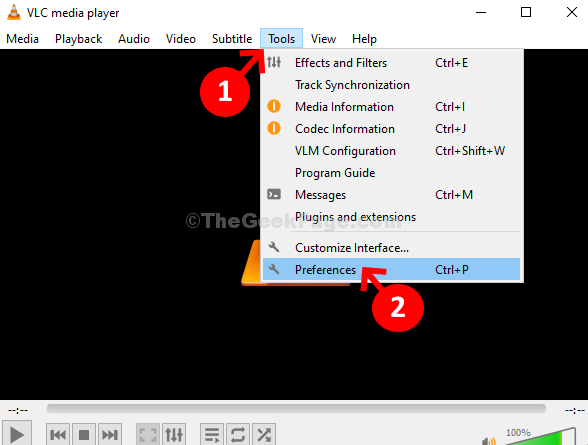
2 - Haga clic en Todo bajo ajustes de la presentación ubicado en la parte inferior.
3 - Ahora, desde el menú izquierdo, haga clic en Entrada / códigos
4 -Haga clic en Códecs de video desde el menú expandido que aparece.
5 -Haga clic en Ffmpeg desde el menú expandido que aparece.
6 - Ahora, en el lado derecho, cambie el valor de los hilos a 2.
7. Ahora, haga clic en Ahorrar.
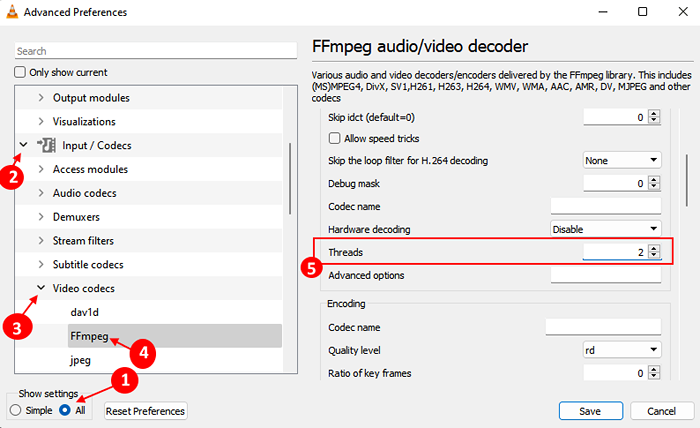
Método 2: Uso de preferencias
Paso 1: Abierto Reproductor de multimedia VLC, haga clic en Herramientas y seleccionar Preferencias Desde el menú contextual.
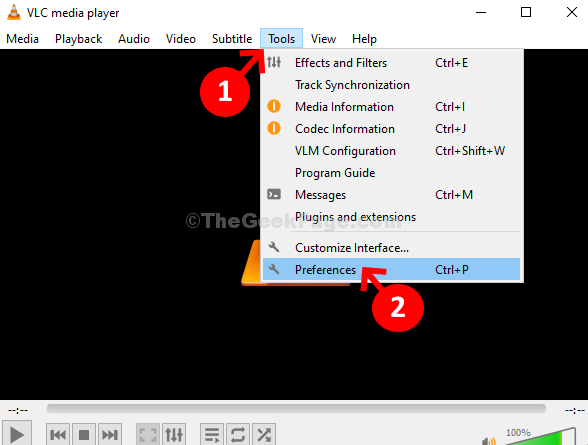
Paso 2: Haga clic en la pestaña Introducción / códecs.
Paso 3: Elegir desactivar desde el menú desplegable en Decodificación acelerada
Etapa 4 : Elegir Placebo desde el menú desplegable en X264 Selección de preajuste y ajuste.
Paso 5: Haga clic en Ahorrar.
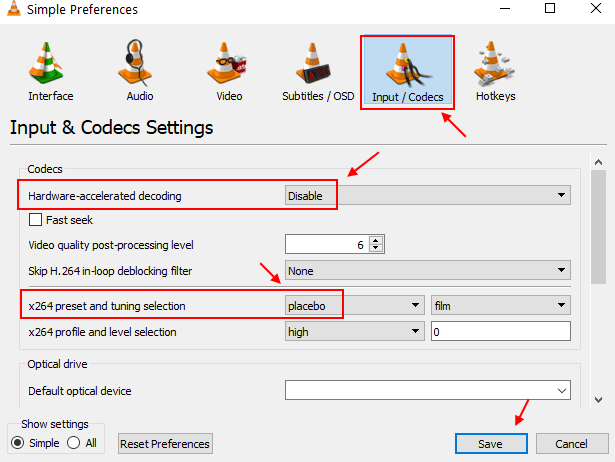
Eso es todo. Ahora, cuando reproduces los videos 4K en tu aplicación VLC Media Player, debería jugar perfectamente bien. Pero, si el problema persiste, pruebe el segundo método.
Método 3: Actualizar jugador
Muchas veces, el problema en la aplicación es porque no está actualizado a la versión actual. Quizás haya una actualización disponible, también se le notifica, pero simplemente ignoró pensando que lo hará más tarde. Pero, entonces te olvidas y comienzas a enfrentar problemas. Por lo tanto, siempre es mejor verificar las nuevas actualizaciones cada quince días e instalar la actualización en el momento adecuado.
Paso 1: Abierto Reproductor de multimedia VLC, clickea en el Ayuda opción en la parte superior y seleccione Verifique las actualizaciones Desde el menú contextual.
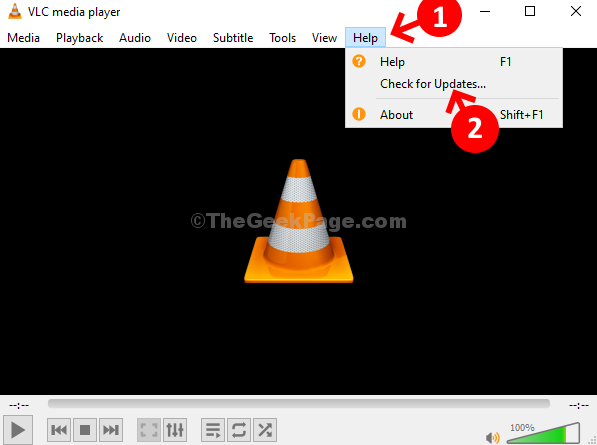
Ahora verificará las actualizaciones disponibles. Si está disponible, se le dará la opción de descargar e instalar la última versión. Luego puede seguir las instrucciones del asistente para completar la instalación.
Ahora, puedes intentar reproducir un video de 4k 60 fps y debería reproducirse sin problemas.
- « Se corrigió un error de aplicación Win32 válido en Windows 10/11
- Cómo arreglar MSCOMCTL.Error OCX en Windows 10, 11 »

